我们在使用电脑时,都会发现任务栏会有很多的图标,我们可以根据自己的喜好来增加或删除任务栏图标,可是有不少刚安装win11系统的用户不知道要怎么向任务栏添加图标,为了让大
我们在使用电脑时,都会发现任务栏会有很多的图标,我们可以根据自己的喜好来增加或删除任务栏图标,可是有不少刚安装win11系统的用户不知道要怎么向任务栏添加图标,为了让大家看的更加清楚,本文这就给大家带来win11任务栏添加图标的步骤供大家参考。
推荐:微软最新系统win11下载
具体步骤如下:
1、首先我们打开想要添加在任务栏的软件。
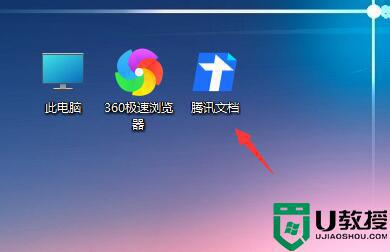
2、打开之后,会在任务栏中出现这个软件图标。
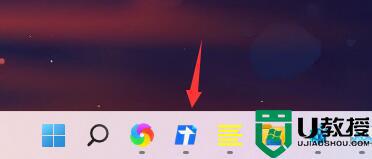
3、接着右键点击这个图标,选择“固定到任务栏”
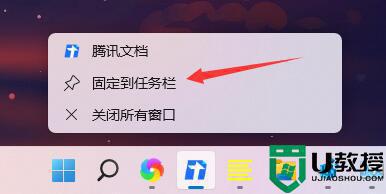
4、固定完成后即使我们关闭了软件,图标也会留在任务栏中。
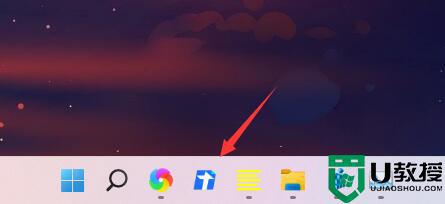
上述给大家介绍的就是win11如何向任务栏添加图标的详细内容了,有相同需要的用户们可以学习上面的方法来进行操作,希望对大家有所帮助。
